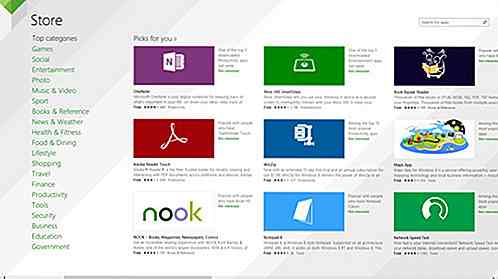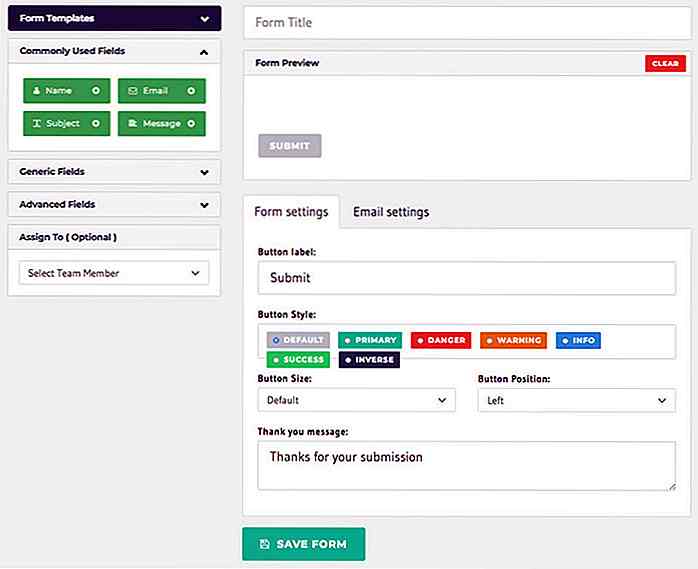de.hideout-lastation.com
de.hideout-lastation.com
So verwenden Sie den YouTube-BiB-Modus im Chrome-Browser
Der YouTube Picture-in-Picture (PiP) -Modus ermöglicht es Nutzern, Videos in einem kleinen Fenster an der Ecke zu betrachten und andere Videos auf YouTube zu durchsuchen. Wir verwenden diese Funktion bereits in den Android- und iOS-YouTube-Apps.
Standardmäßig können wir diese Funktion jedoch nicht in der YouTube-Webversion verwenden, es sei denn, Sie kennen das richtige zu installierende Plug-in. Wir werden besprechen, wie Sie Ihren Chrome-Browser mithilfe eines Plugins namens YouTube Picture in Picture im PiP-Modus zum Anzeigen von YouTube-Videos aktivieren können.
(Schritt 1) Installieren Sie die Chrome YouTube Picture in Picture-Erweiterung.
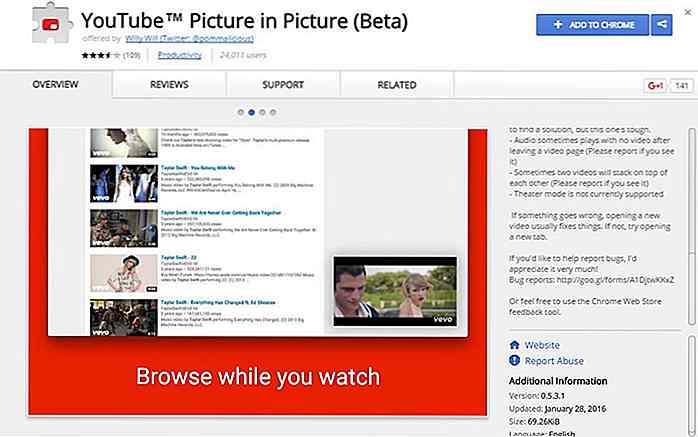 (Schritt 2) Sobald die Erweiterung installiert ist, gehen Sie in Ihrem Browser zu YouTube.
(Schritt 2) Sobald die Erweiterung installiert ist, gehen Sie in Ihrem Browser zu YouTube.(Schritt 3) Suchen und klicken Sie auf ein beliebiges Video, das Sie sehen möchten
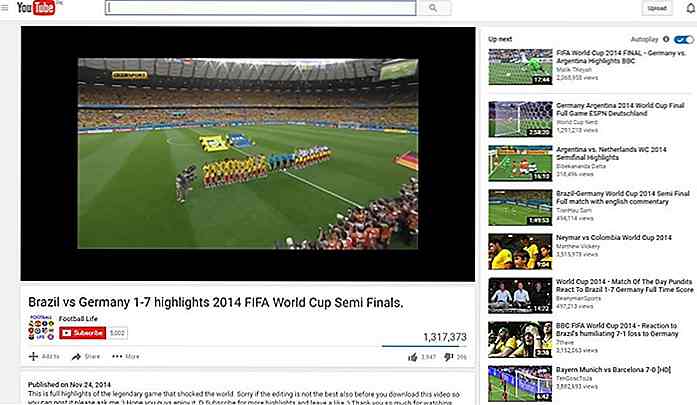 (Schritt 4) Wenn Sie während der Wiedergabe nach einem anderen Video suchen, wird das abgespielte Video in einem viel kleineren Fenster in die untere rechte Ecke verschoben.
(Schritt 4) Wenn Sie während der Wiedergabe nach einem anderen Video suchen, wird das abgespielte Video in einem viel kleineren Fenster in die untere rechte Ecke verschoben.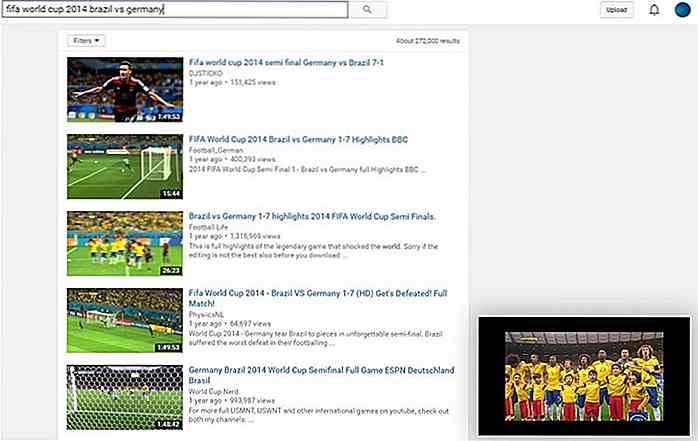 (Schritt 5) Wenn Sie den Mauszeiger über das kleinere Video bewegen, sehen Sie drei Optionen über dem Video.
(Schritt 5) Wenn Sie den Mauszeiger über das kleinere Video bewegen, sehen Sie drei Optionen über dem Video.- Mit der Option ganz links können Sie Videos im normalen Modus anstelle von PiP ansehen.
- Mit der mittleren Option können Sie das Video auf dem Bildschirm vergrößern oder verkleinern.
- Die Option ganz rechts schließt das Video.
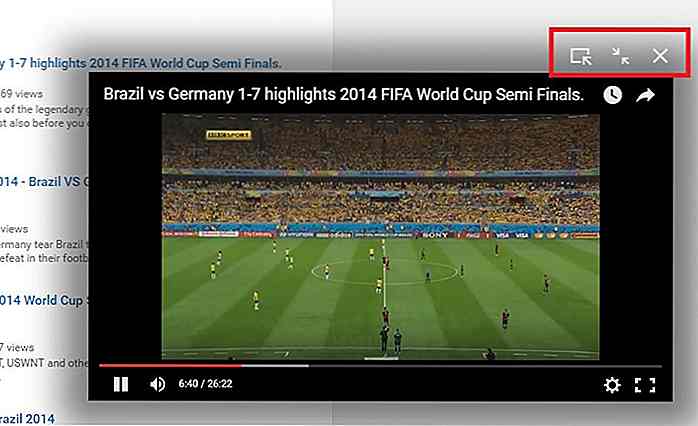 Hinweis: Wenn Sie mehrere Registerkarten geöffnet haben, wird das Video im BiB-Modus nur auf der YouTube-Registerkarte angezeigt. Sobald die Registerkarte / der Browser geschlossen ist, wird das Video ebenfalls geschlossen.
Hinweis: Wenn Sie mehrere Registerkarten geöffnet haben, wird das Video im BiB-Modus nur auf der YouTube-Registerkarte angezeigt. Sobald die Registerkarte / der Browser geschlossen ist, wird das Video ebenfalls geschlossen.Bonus
Sie können YouTube auch im BiB-Modus mit Sideplayer durchsuchen.
(Schritt 1) Installieren Sie Chrome Sideplayer Erweiterung.
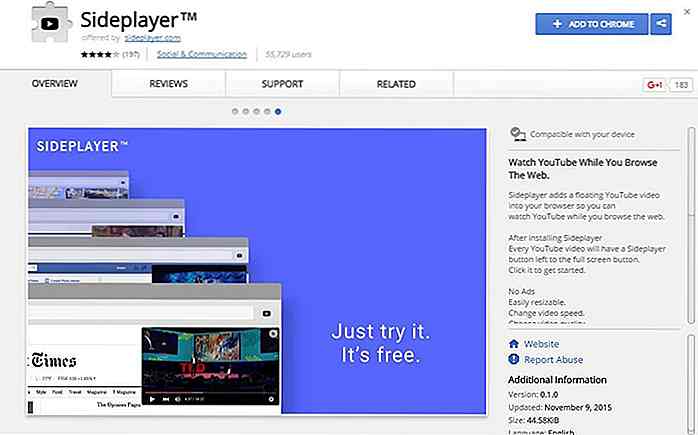 (Schritt 2) Gehe nach der Installation in Chrome auf YouTube und suche nach Videos, die du dir ansehen möchtest.
(Schritt 2) Gehe nach der Installation in Chrome auf YouTube und suche nach Videos, die du dir ansehen möchtest.(Schritt 3) Suchen Sie und klicken Sie auf die Play in Sideplayer Option innerhalb des Videoframes. Das Video wird in der oberen rechten Ecke des Browsers in einem separaten YouTube-Player-Fenster gestartet.
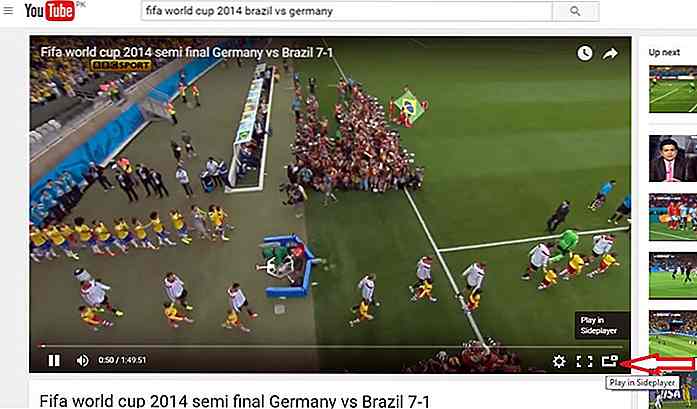
Alternativ klicken Sie auf die Sideplayer-Schaltfläche in der Haupt-Chrome-Symbolleiste und fügen Sie die URL des YouTube-Videos ein, das Sie in Sideplayer wiedergeben möchten.
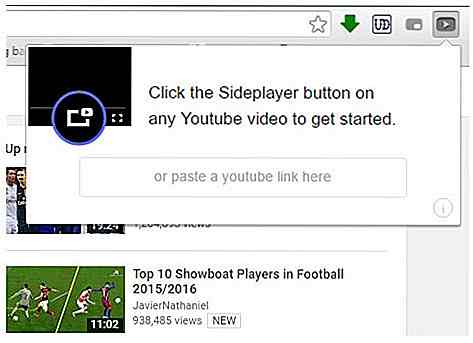
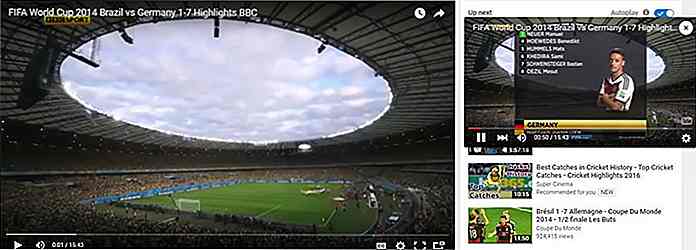 Im Gegensatz zur YouTube-Picture-in-Picture-Erweiterung bewegt SidePlayer ein Video beim Browsen durch YouTube nicht automatisch in die Ecke. Das in Sideplayer wiedergegebene Video bleibt auch sichtbar, wenn wir von einem Tab zu einem anderen Tab wechseln oder wenn wir den Tab schließen, auf dem YouTube geöffnet ist. Es wird nur geschlossen, wenn der Browser selbst geschlossen ist.
Im Gegensatz zur YouTube-Picture-in-Picture-Erweiterung bewegt SidePlayer ein Video beim Browsen durch YouTube nicht automatisch in die Ecke. Das in Sideplayer wiedergegebene Video bleibt auch sichtbar, wenn wir von einem Tab zu einem anderen Tab wechseln oder wenn wir den Tab schließen, auf dem YouTube geöffnet ist. Es wird nur geschlossen, wenn der Browser selbst geschlossen ist.

Steampunk-Ressourcen: 40+ Tutorials, Schriften und Photoshop-Pinsel
Steampunk ist ein Genre, das Elemente der Science-Fiction und Fantasy enthält. Er wurde in den späten 80er und frühen 90er Jahren populär und erinnert an die viktorianische Ära oder die Ära des "Wilden Westens", als Dampfmaschinen weit verbreitet waren. Das charakteristische Merkmal von Steampunk ist ein Anachronismus, bei dem die Künstler normalerweise ein ungewöhnliches Feature hinzufügen, das normalerweise nicht dazugehört.Steampunk

Freebie Release: "BiZ" Business Website PSD Vorlagen
Dieses exklusive Freebie ist ein Paket von 5-seitigen Business-Website-Vorlagen im Photoshop-Format. Das Design verwendet ein sauberes, glattes und professionelles Aussehen in den Vorlagen, die speziell für den Verkauf von Produkten / Dienstleistungen entwickelt wurden. Das Design ist auch ideal für Ihre geschäftlichen oder betrieblichen Anforderungen.Da